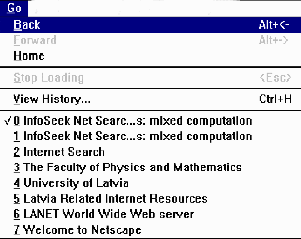
Jūs ar Netscape esat iemācījušies pieslēgties konkrētai adresei (Komanda File/ Open Location). Var darīt arī tā: adresi ieraksta ekrāna lodziņā Location un nospiež <Enter> taustiņu.
Atvērsim komandu izvēlni Go. Šeit bez jau pazīstamajām:
|
Back |
atvērt iepriekšējo lappusi (dokumentu atvēršanas secībā), |
|
Forward |
atvērt nākošo lappusi (ja bijusi komanda Back), |
|
Home |
uz mājas lappusi. |
redzams visu to vietu saraksts, kur seansa laikā jau būts. Ikvienu no vietām var izvēlēties un lappusi atvērt vēlreiz.
View History komanda dod visu lappušu sarakstu, kurās ar šo programmas Netscape eksemplāru jau ir būts.
Ar komandu Stop Loading pārtrauc šīs lappuses nosūtīšanu jums. Lappusi jūs redzēsiet daļēji, tik sakarīgu, cik no atsūtītās informācijas to var attēlot.
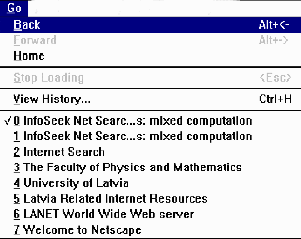
Netscape ir interesants grāmatzīmju mehānisms - Bookmarks. Ar tā palīdzību var iezīmēt jūs interesējošās lappuses. Grāmatzīmes palīdzēs tieši piekļūt nepieciešamajām Internet lappusēm nākošajos darba seansos.
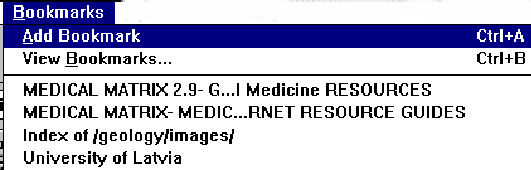
Ar komandu Bookmarks/Add Bokkmark šobrīd aktīvā Internet lappuse tiek iezīmēta ar grāmatzīmi.
Jūs varat izvēlēties kādu no grāmatzīmju sarakstā esošajām adresēm un veikt ceļojumu.
Izvēloties Bookmarks/View Bookmarks, tiek atvērts lodziņš:
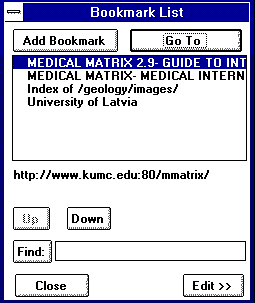
Šeit redzams grāmatzīmju saraksts. Nospiežot podziņu Go To, sākas pieslēgšanās izvēlētai adresei. Nospiežot podziņu Add Bookmark, jauno zīmi pievieno sarakstam. Grāmatzīmju sarakstos vietu adreses redzamas cilvēkam vieglāk uztveramā - vārdiskā formā. Iezīmētajai adresei jūs redzat zemāk arī adresi URL formā. Garu grāmatzīmju sarakstu var šķirstīt ar podziņām Up un Down vai arī veikt meklēšanu, ievadot vārdu un nospiežot Find podziņu.
Vēl pirms tam var darīt tā. Nospiežot podziņu Edit>>, lodziņš paplašinās:
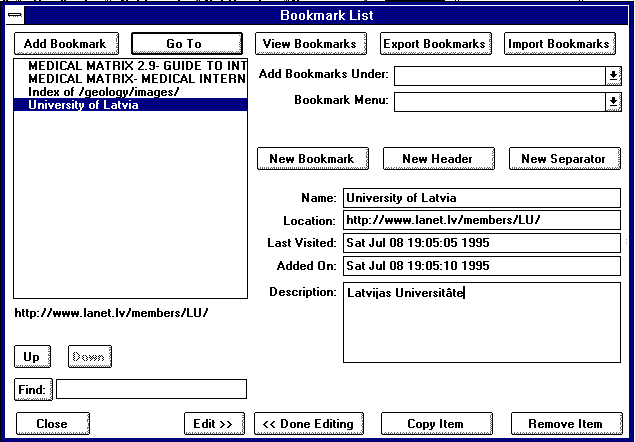
Nu jūsu rīcībā plašas iespējas darbam ar grāmatzīmēm. Tās var komentēt (teksts lodziņā Description), saglabāt citos failos (Export Bookmarks), grupēt (New Header, New Separator, Copy Item...) un pievienot jaunus grāmatzīmju sarakstus (Import Bookmarks). Netscape izmanto grāmatzīmju failu, kuru apraksta komandu izvēlne Options/Preferences/Applications and Directories (Skat. tālāk).
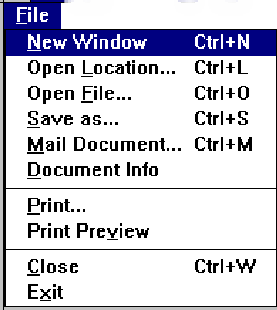
|
New Window |
Atveram jaunu logu. Var strādāt paralēli ar vairākiem logiem. |
|
Open Location |
Pieslēdzas jaunai lappusei. |
|
Open File |
Atver lappusi - failu uz jūsu PC, kurā var būt saites uz tālākām lappusēm Internet tīklā. |